Запрещение установки любых устройств
В этом сценарии описаны обычные действия, которые необходимо выполнить для создания конфигурации с максимальными ограничениями, запрещающей установку и обновление драйверов любых устройств. Пользователи не могут устанавливать и использовать устройства без вмешательства администратора. Администраторы могут устанавливать и обновлять любые устройства по мере необходимости.
Предварительные условия, необходимые для успешного выполнения этого сценария
Для успешного выполнения этого сценария Вы должны удалить Ваш USB-накопитель в соответствии с инструкциями, изложенными в разделе "Удаление Вашего USB-накопителя" этого документа.
Для запрещения установки любых устройств необходимо выполнить следующие шаги:
- Настройка политики, запрещающей установку любых устройств
- Настройка политики, снимающей ограничения на установку устройств для администраторов
- Проверка установленых для пользователей ограничений
Шаг 1. Настройка политики, запрещающей установку любых устройств.
Для настройки политики, запрещающей установку любых устройств, выполните следующие действия:
- Войдите в систему под учетной записью DMI-Client1\TestAdmin.
- Запустите редактор объектов групповой политики (Group Policy Object Editor). Для этого откройте меню Start, в поле быстрого поиска Start Search наберите команду mmc gpedit.msc и нажмите клавишу ENTER.
- Если появится диалоговое окно User Account Control, подтвердите, что Вы действительно хотите выполнить указанное действие, и нажмите кнопку Continue.
- В дереве консоли редактора объектов групповой политики раскройте узел Computer Configuration – Administrative Templates – System – Device Installation – Device Installation Restrictions.
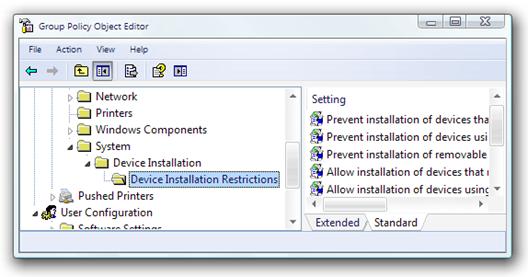
- В области сведений щелкните правой кнопкой мыши на политике Prevent installation of devices not described by other policy settings Prevent installation of devices not described by other policy settings и в контекстном меню выберите пункт Properties. Откроется диалоговое окно с текущими параметрами политики.
- Для включения политики установите переключатель, расположенный на вкладке Setting, в положение Enabled.
- Нажмите кнопку OK для сохранения изменений и возврата в редактор объектов групповой политики.
